Selección del escáner
Antes de utilizar el controlador de escáner por primera vez, es preciso seleccionar el escáner de red que va a utilizar con Color Network ScanGear 2 Tool.
1.
Haga clic en [ ] (Inicio) → [Programas] o [Todos los programas] → [Color Network ScanGear 2] → [Color Network ScanGear 2 Tool].
] (Inicio) → [Programas] o [Todos los programas] → [Color Network ScanGear 2] → [Color Network ScanGear 2 Tool].
 ] (Inicio) → [Programas] o [Todos los programas] → [Color Network ScanGear 2] → [Color Network ScanGear 2 Tool].
] (Inicio) → [Programas] o [Todos los programas] → [Color Network ScanGear 2] → [Color Network ScanGear 2 Tool].Windows 8/Server 2012: haga clic o toque en el icono [Color Network ScanGear 2 Tool] en la pantalla [Inicio].
Windows 8.1: Haga clic o toque en [ ] en la parte inferior izquierda de la pantalla [Inicio] → icono [Color Network ScanGear 2 Tool] en la pantalla [Aplicaciones].
] en la parte inferior izquierda de la pantalla [Inicio] → icono [Color Network ScanGear 2 Tool] en la pantalla [Aplicaciones].
 ] en la parte inferior izquierda de la pantalla [Inicio] → icono [Color Network ScanGear 2 Tool] en la pantalla [Aplicaciones].
] en la parte inferior izquierda de la pantalla [Inicio] → icono [Color Network ScanGear 2 Tool] en la pantalla [Aplicaciones].→ La pantalla cambiará al escritorio y se iniciará Color Network ScanGear 2 Tool.
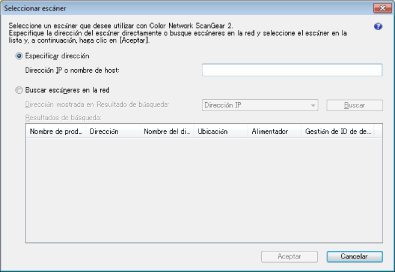
2.
Seleccione el escáner.
Para buscar escáneres automáticamente
Seleccione [Buscar escáneres en la red].
Seleccione [Dirección IP] o [Dirección IP o nombre de host] en [Dirección mostrada en Resultado de búsqueda] → haga clic en [Buscar].
Seleccione el escáner en el cuadro de lista [Resultados de búsqueda] → haga clic en [Aceptar].
|
NOTA
|
|
En la lista sólo aparecen los escáneres de la misma subred (red con el mismo ID de red) que el ordenador.
Para visualizar los resultados de la búsqueda por nombre de host, es necesario registrar los dispositivos en el DNS y establecer la búsqueda de DNS invertida. Si no se registran los dispositivos, la búsqueda tarda más tiempo y los resultados de la búsqueda se muestran por dirección IP. Si desea obtener información detallada acerca de la configuración DNS, consulte el manual suministrado con el escáner o consulte con su administrador de red.
|
Para seleccionar el escáner mediante la dirección IP o el nombre de host
Seleccione [Especificar dirección].
Escriba la dirección IP o el nombre de host → haga clic en [Aceptar].
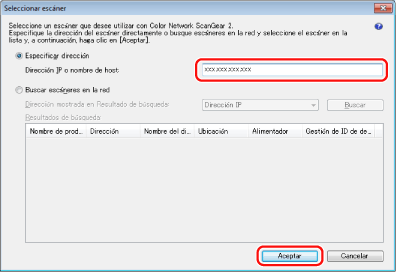
|
NOTA
|
|
Es posible especificar una dirección IP o un nombre de host fuera de la subred.
Para un escáner conectado a una red mediante IPv4, escriba la dirección IP de este modo:
XXX.XXX.XXX.XXX (XXX es un número decimal de "0" a "255". Los caracteres que pueden utilizarse son los números del "0" al "9" y los puntos (.).)
Para un escáner conectado a una red mediante IPv6, escriba la dirección IP de este modo:
XXXX:XXXX:XXXX:XXXX:XXXX:XXXX:XXXX:XXXX (XXXX es un número hexadecimal. Pueden utilizarse números del "0" al "9", letras de la "a" a la "f" y de la "A" a la "F", así como dos puntos (:).)
Ejemplo: 3ae3:90a0:bd05:01d2:288a:1fc0:0001:10ee
Si el número de un segmento empieza con un cero (0), puede omitir el cero (0) al principio.
Ejemplo: f0f0:0001:0020:0300:1000:0100:0020:0003=f0f0:1:20:300:1000:100:20:3 Si hay segmentos continuos formados por ceros (0), podrá sustituirlos por dos puntos dobles (::). No obstante, sólo podrá omitir un grupo de segmentos consecutivos.
Ejemplo 1: 1234:4567:0000:0000:0000:0000:0000:9abc = 1234:4567::9abc Ejemplo 2: 1234:4567:0000:0000:f1f2:0000:0000:9abc = 1234:4567::f1f2:0:0:9abc Puede especificar el nombre de host introduciéndolo con el formato "nombre de host" solamente o bien con el formato "nombre de host+nombre de subdominio+nombre de dominio".
Un ejemplo con solamente el nombre de host sería: Servidor1234
Un ejemplo con el formato nombre de host+nombre de subdominio+nombre de dominio sería: Servidor1234.canon.com
Para más información sobre cómo comprobar la dirección IP o el nombre de host que ha establecido, consulte el manual que acompaña al producto correspondiente.
|
3.
Confirme la información que aparece en [Información del escáner] → haga clic en [Salir].
Puede hacer clic en [Probar conexión] para comprobar que el escáner seleccionado puede utilizarse.
|
NOTA
|
|
Color Network ScanGear 2 Tool no puede iniciarse a la vez que el controlador de escáner (Color Network ScanGear 2).
La ventana que se muestra puede variar según el sistema operativo, etc.
|